PHP 편집자 Zimo가 Chrome에서 비밀번호를 저장하는 방법을 소개합니다. 매일 브라우저를 사용하여 웹을 탐색하다 보면 다양한 계정 비밀번호를 입력해야 하는 경우가 많습니다. Chrome의 비밀번호 저장 기능을 사용하면 비밀번호를 쉽게 관리하고 사용 효율성을 높일 수 있습니다. 간단한 설정을 통해 Chrome에서 비밀번호를 자동으로 저장하고 다음에 로그인할 때 비밀번호를 입력할 수 있으므로 비밀번호를 수동으로 입력할 필요가 없습니다. 다음으로 Google Chrome에서 비밀번호 저장 기능을 활성화하여 온라인 경험을 더욱 편리하고 안전하게 만드는 방법을 자세히 소개하겠습니다.
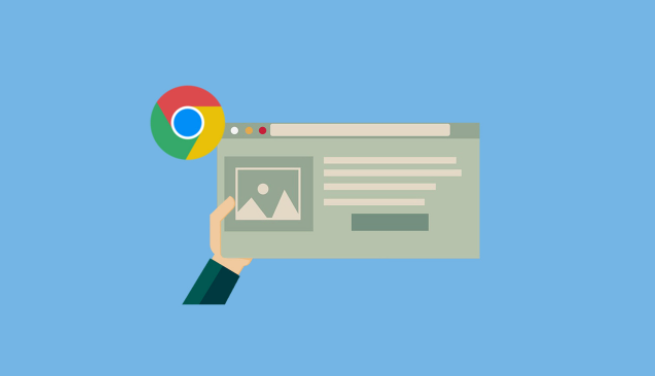
1. 먼저 Chrome을 더블클릭하여 열고 메인 페이지 오른쪽 상단에 있는 [점 3개] 아이콘을 클릭하세요(그림 참조).
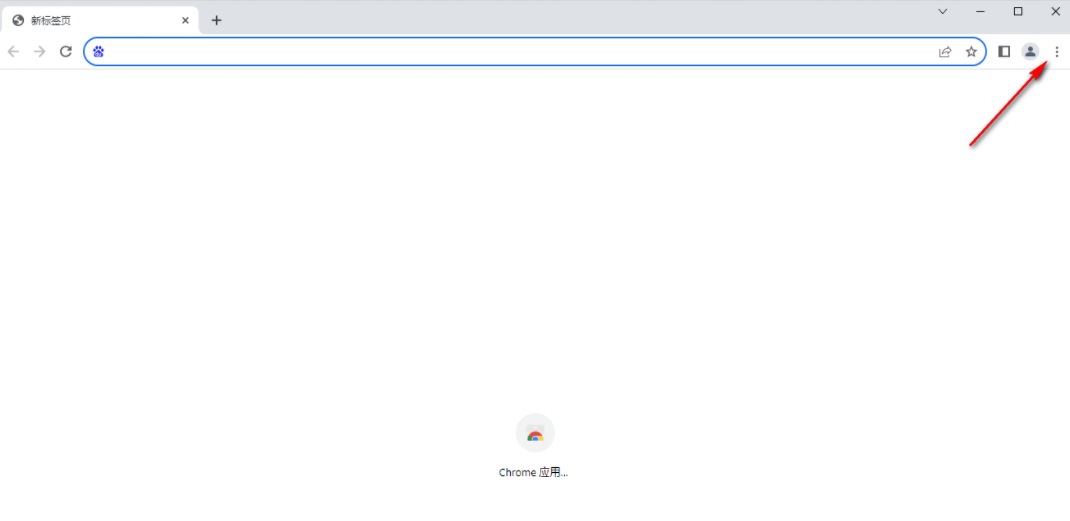
2. 그러면 드롭다운 옵션이 나타납니다(그림 참조).
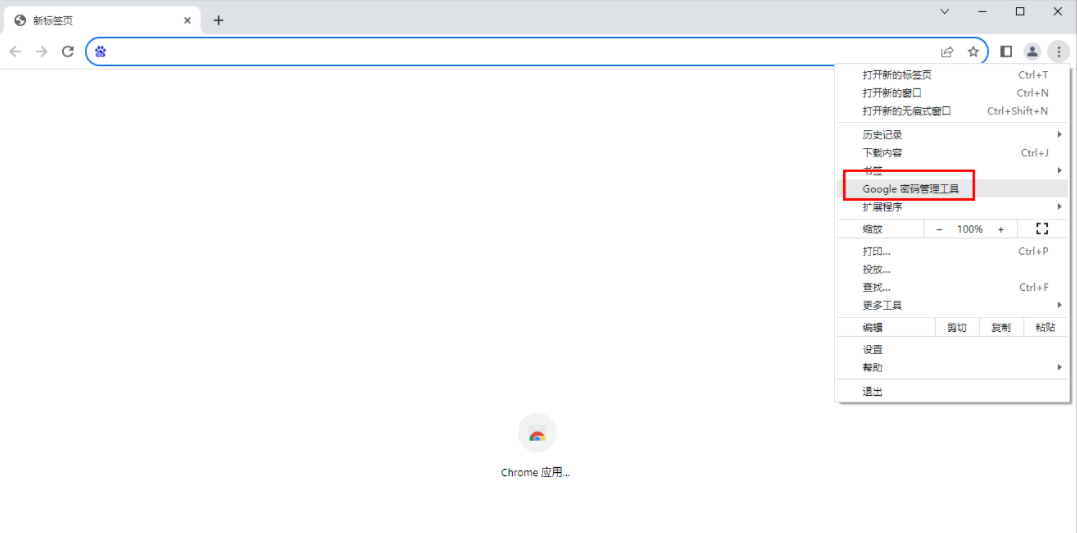
3. 그런 다음 비밀번호 관리 창에서 [추가] 버튼을 클릭하세요(그림 참조).
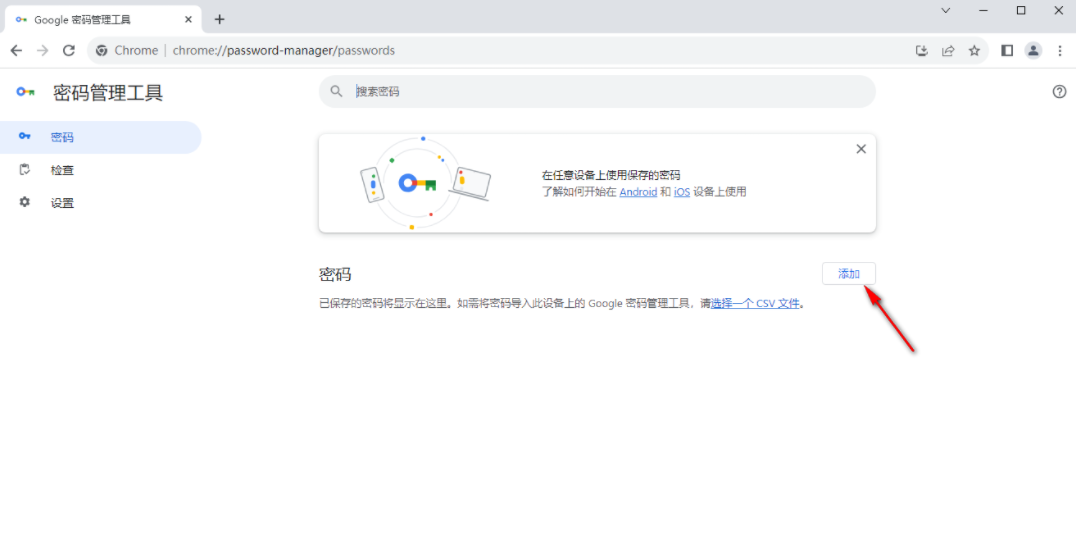
4. 그러면 페이지에 새 비밀번호를 추가하는 창이 나타납니다. 추가해야 할 웹페이지, 사용자 이름, 비밀번호를 차례로 입력한 후 저장 버튼을 클릭하세요. 사진).
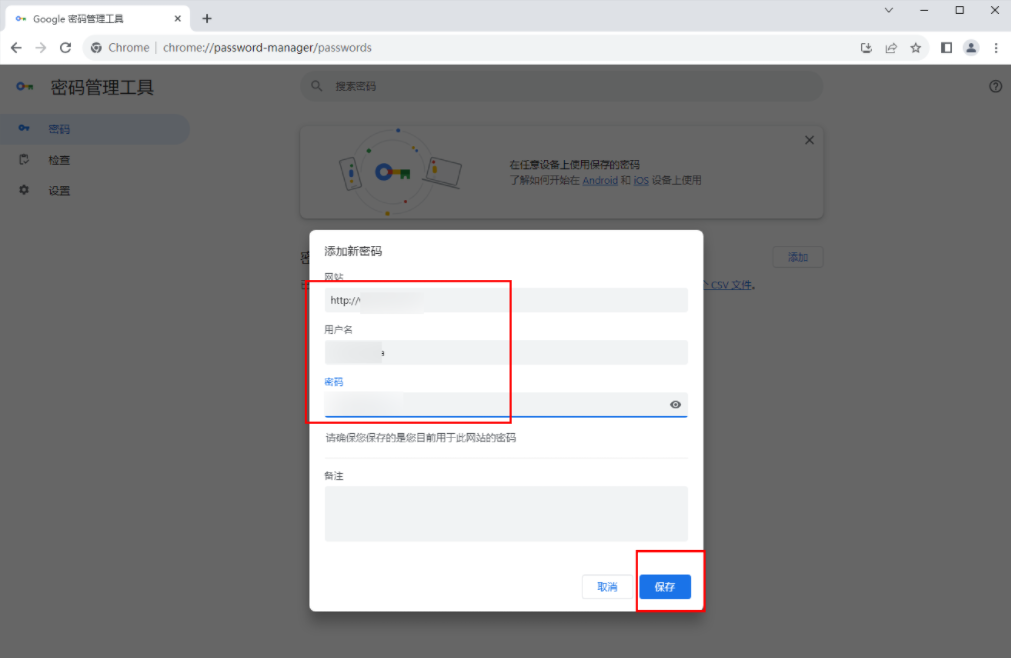
5. 추가가 완료되면 추가된 웹 주소가 페이지에 표시되며, URL을 클릭하여 입력할 수 있습니다(그림 참조).
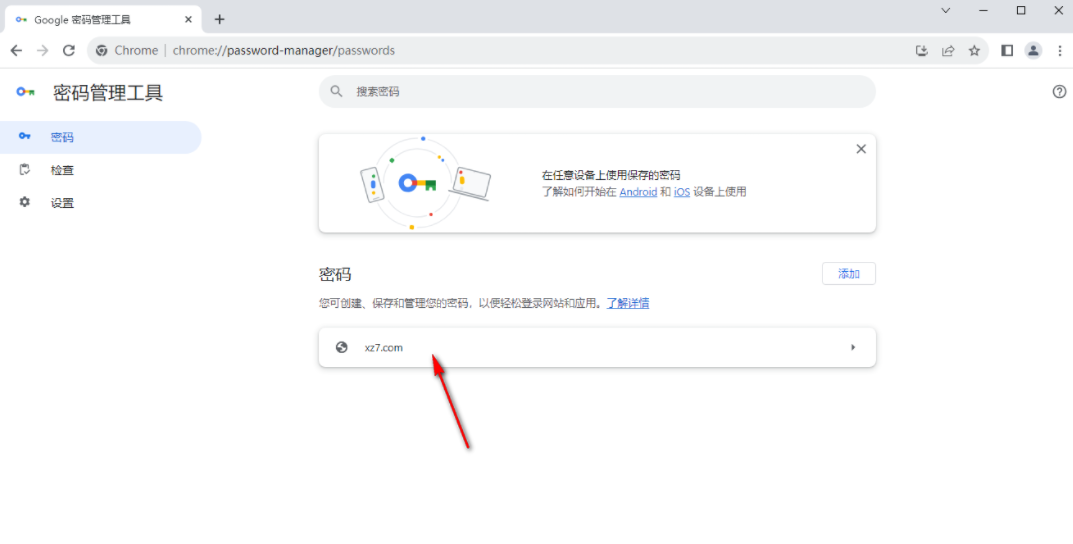
6. 열어서 추가한 콘텐츠를 볼 수 있으며, 수정 버튼을 클릭하면 언제든지 비밀번호를 수정할 수 있습니다(그림 참조).
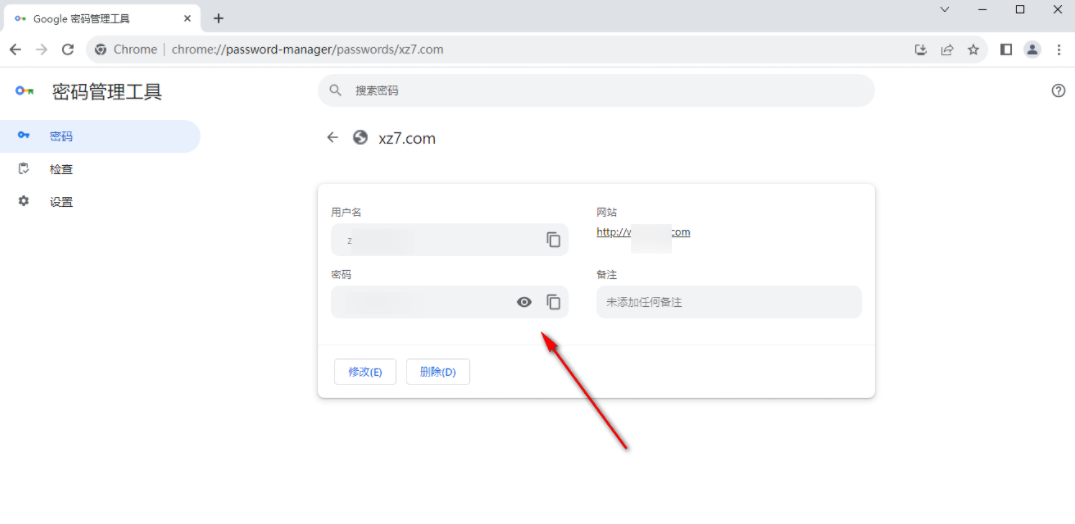
위 내용은 [구글 크롬에서 비밀번호를 저장하는 방법은 무엇인가요? 이것은 Chrome에서 비밀번호를 저장하는 방법에 대한 소개입니다. 비밀번호 저장 문제를 해결하는 데 도움이 되기를 바랍니다.
위 내용은 Chrome에서 비밀번호를 저장하는 방법의 상세 내용입니다. 자세한 내용은 PHP 중국어 웹사이트의 기타 관련 기사를 참조하세요!